怎么改电脑分辨率win10 Windows10系统如何调整屏幕分辨率大小
更新时间:2024-05-03 16:41:53作者:xtyang
在使用Windows 10操作系统的电脑时,有时候我们可能需要调整屏幕分辨率大小,以获得更好的视觉体验,调整屏幕分辨率可以让我们在电脑上看到更清晰、更舒适的内容,从而提高工作效率和使用体验。如何在Win10系统中改变电脑的分辨率呢?接下来我们将介绍一些简单的方法来帮助您调整屏幕分辨率大小。
操作方法:
1.首先鼠标右键点击电脑桌面的空白处,再点击“个性化(R)“。
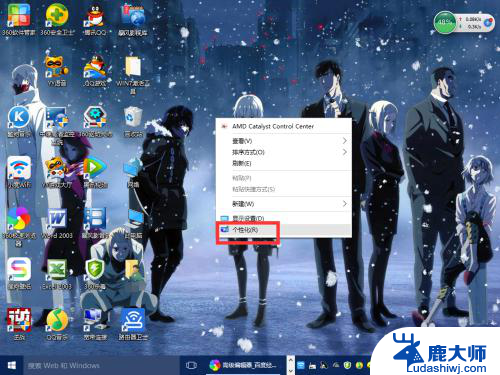
2.【个性化】的窗口页面,点击左上方的”齿轮“。(齿轮:设置)
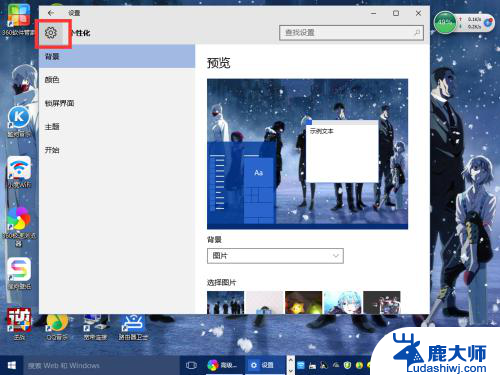
3.【设置】的窗口→[系统]。
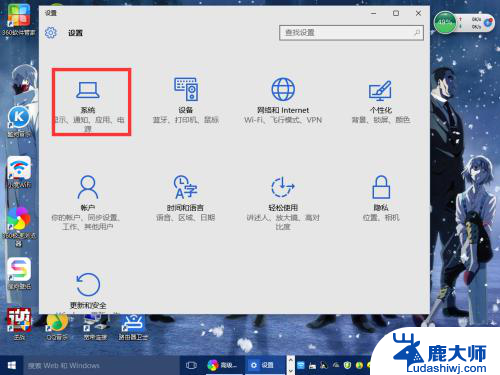
4.【系统】的窗口,选择”显示“这一项。再点击此页面左下方的”高级显示设置“。

5.【高级显示设置】的窗口,选择一种适宜你电脑屏幕的分辨率。然后点击”应用“。
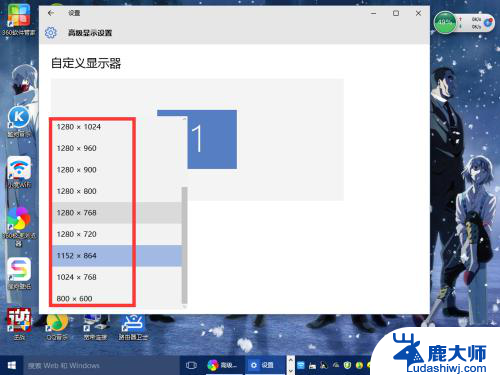
6.最后应用完后,电脑会黑屏一下。然后会显示你调整的分辨率屏幕,如果你觉得还不错就”保留更改“,觉得不好的就还原,重新调整一下适宜的分辨率。
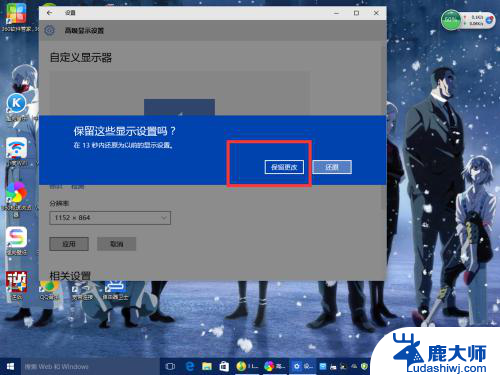
以上就是如何更改Windows 10的电脑分辨率的全部内容,如果你遇到了这种情况,不妨根据我的方法来解决,希望对大家有所帮助。
怎么改电脑分辨率win10 Windows10系统如何调整屏幕分辨率大小相关教程
- win10系统分辨率怎么调 Windows10系统如何调整屏幕分辨率设置
- win10系统的分辨率 Windows10系统如何调整屏幕分辨率设置
- 电脑显示屏分辨率调大了黑屏了咋办 Win10系统分辨率误调整黑屏处理方法
- win10分辨率在哪里调 win10屏幕分辨率如何设置
- 怎样调节电脑桌面的分辨率 Windows10系统如何调整屏幕分辨率设置
- 怎么自定义电脑分辨率 win10自定义屏幕分辨率设置指南
- 电脑桌面分辨率调不了怎么回事 Win10分辨率调节失效怎么办
- 显示器调不了分辨率怎么办 Win10分辨率调节不了怎么办
- win10系统设置分辨率调不了 win10分辨率设置不了怎么办解决方法
- win10屏幕刷新率在哪设置 Windows10屏幕刷新率如何调整
- windows10flash插件 如何在Win10自带浏览器中开启Adobe Flash Player插件
- 台式机win10怎么调节屏幕亮度 Win10台式电脑如何调整屏幕亮度
- win10怎么关闭朗读 生词本自动朗读关闭方法
- win10打开远程服务 win10打开远程桌面服务的方法
- win10专业版微软商店在哪 Windows 10如何打开微软商店
- 电脑散热风扇怎么调节转速 Win10怎么调整CPU风扇转速
win10系统教程推荐
- 1 台式机win10怎么调节屏幕亮度 Win10台式电脑如何调整屏幕亮度
- 2 win10打开远程服务 win10打开远程桌面服务的方法
- 3 新电脑关闭win10系统激活 Windows10系统取消激活状态步骤
- 4 电脑字模糊 Win10字体显示不清晰怎么解决
- 5 电脑用户权限怎么设置 win10怎么设置用户访问权限
- 6 笔记本启动后黑屏只有鼠标 Win10黑屏只有鼠标指针怎么解决
- 7 win10怎么关闭提示音 win10如何关闭开机提示音
- 8 win10怎么隐藏任务栏的程序图标 Windows10任务栏图标隐藏方法
- 9 windows cmd输出到文件 Windows10系统命令行输出到文件
- 10 蓝牙鼠标连接成功不能用 Win10无线鼠标连接不上电脑怎么办